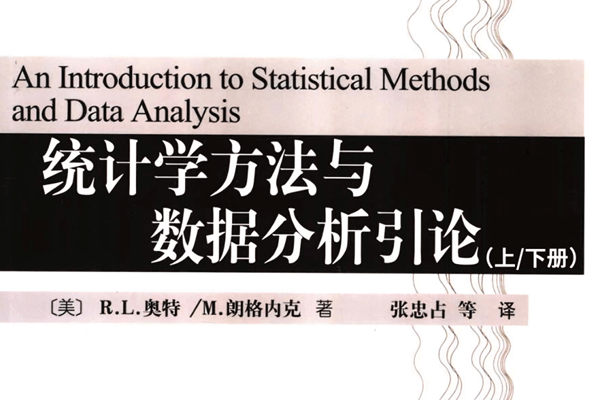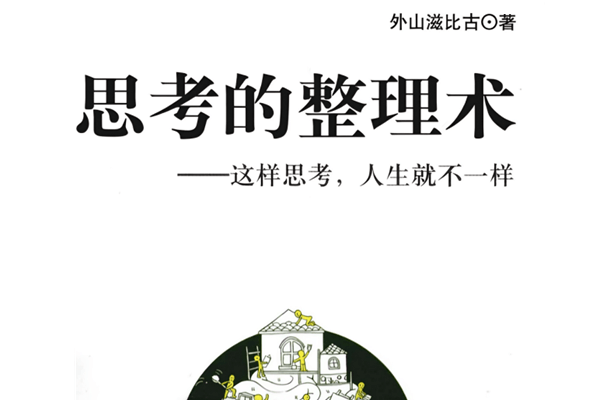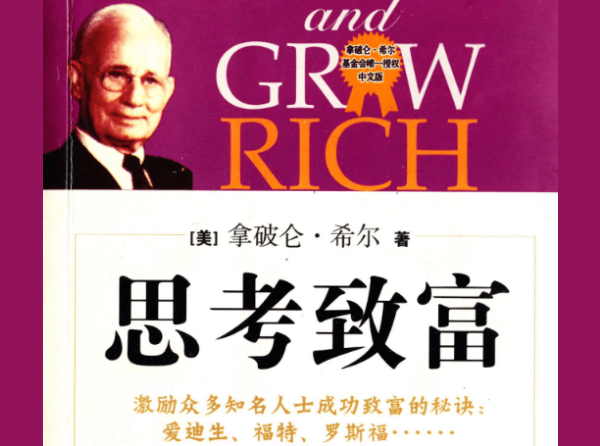MT5安卓手机版菜单栏布局
MetaTrader 5安卓手机端应用页面设有六项菜单:行情、图表、交易、历史、信息以及边栏设置(三条横杠标识),具体位置分布如图所示
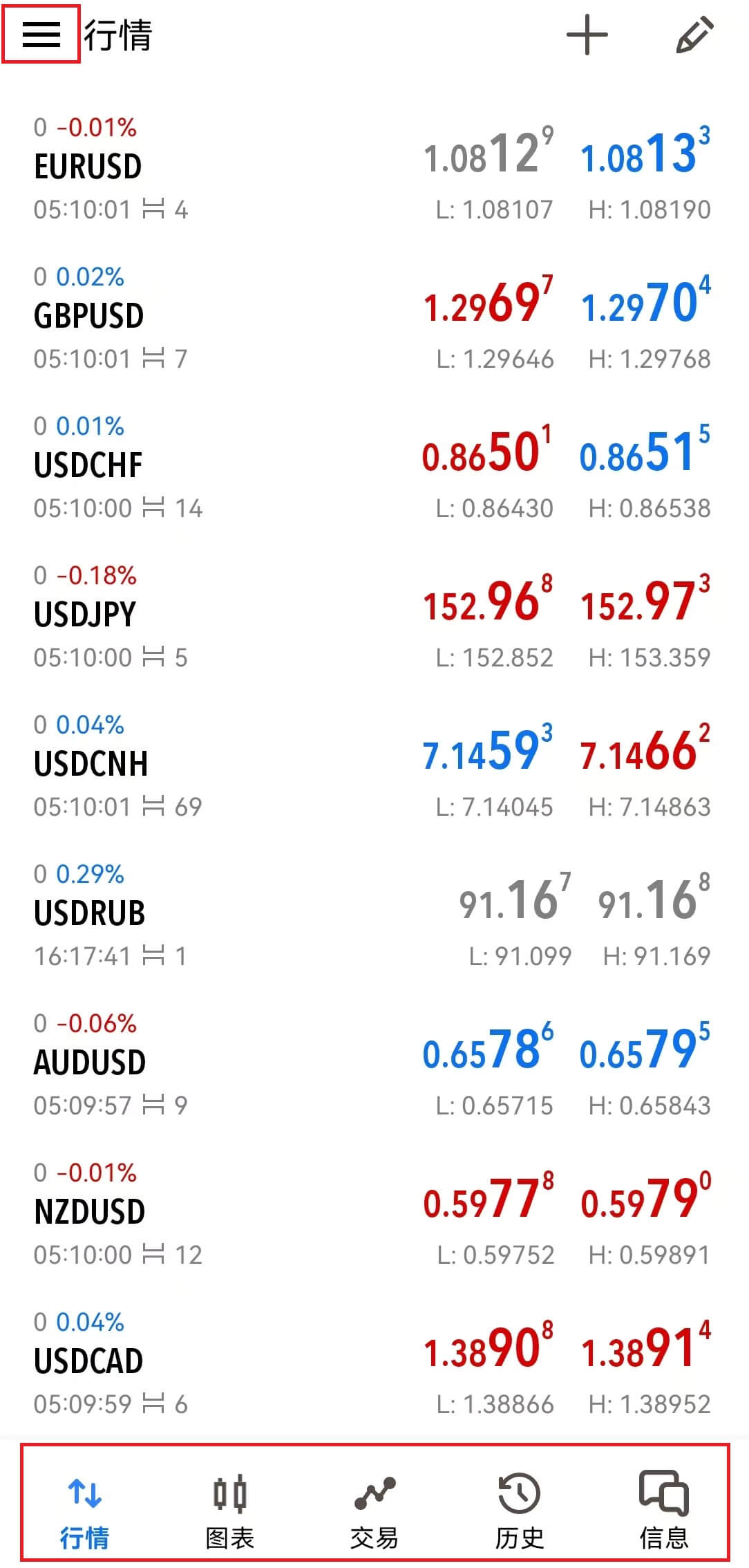
MT5安卓手机版菜单功能介绍
第一项:行情
1、在行情页面可以看到实时的市场报价和价格变动
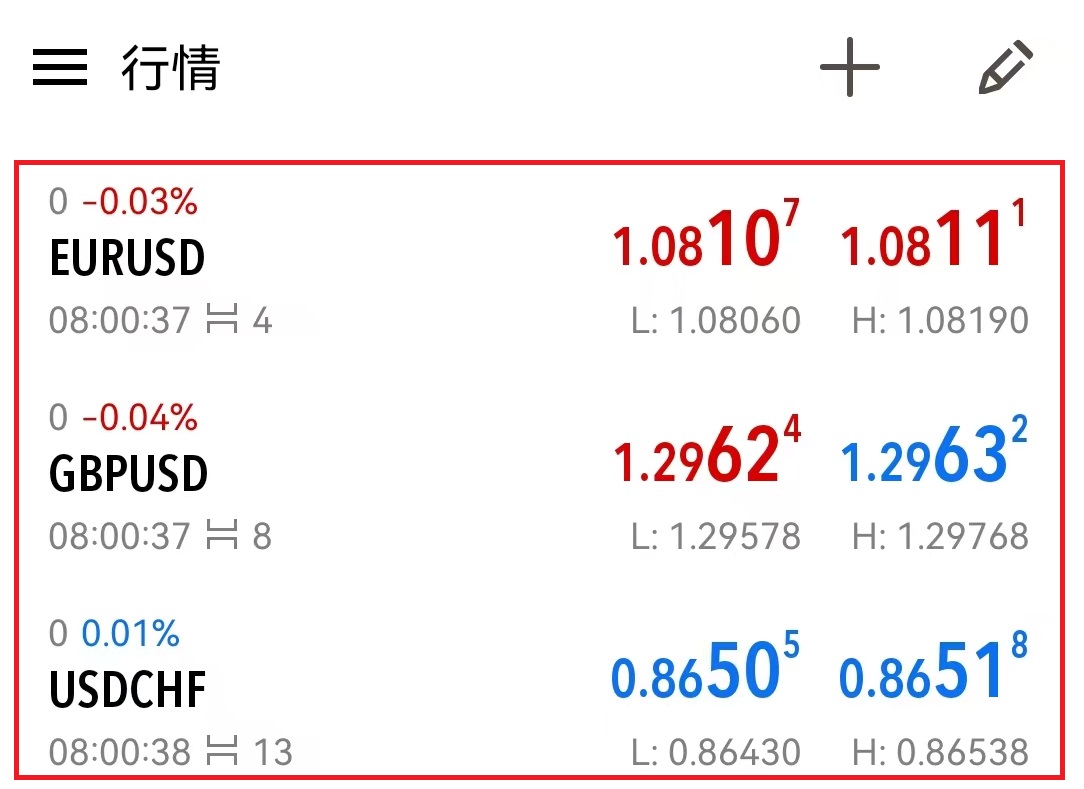
2、想要添加交易品种,点击行情页面右上角添加“+”标识进行查找
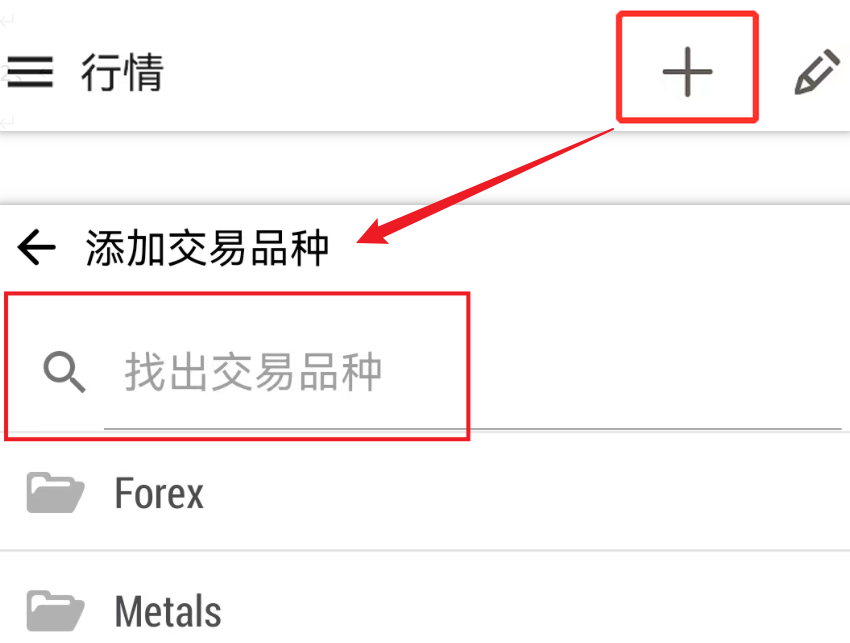
3、想要删除交易品种,点击行情页面右上角编辑标识选中删除
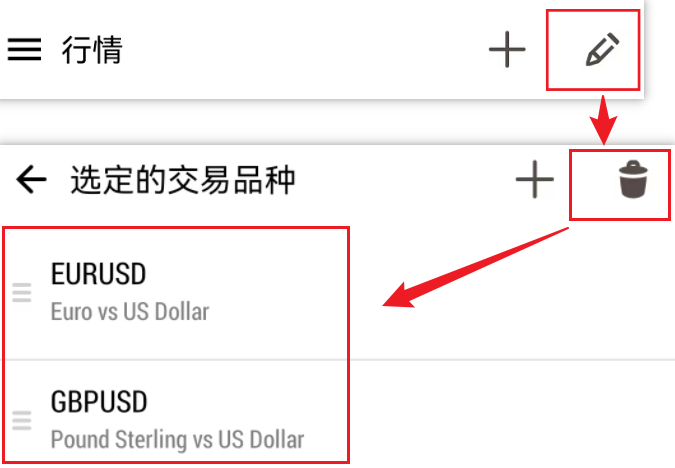
4、在行情页面选择想要查看的交易品种后,页面下方会显示该品种的详细消息列表
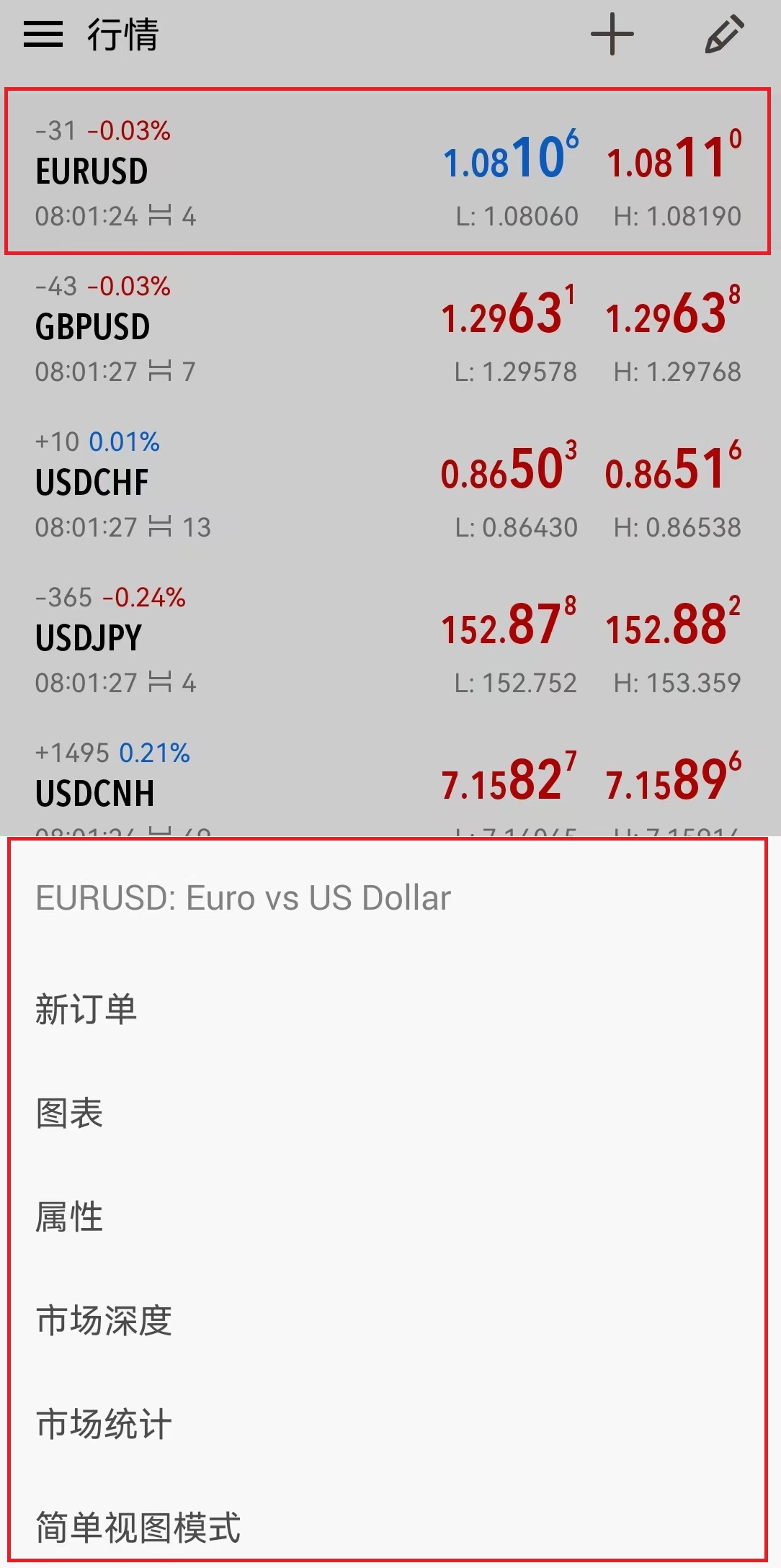
第二项:图表
1、图表页面有两处功能设置,
①页面顶部菜单栏(十字光标、技术指标、时间周期)
②点击图表弹出环形菜单(左侧开始依次为:窗口、对象、设置、十字光标、技术指标、时间周期)
*窗口用来调整图表显示,设置处可以更改图表显示类型
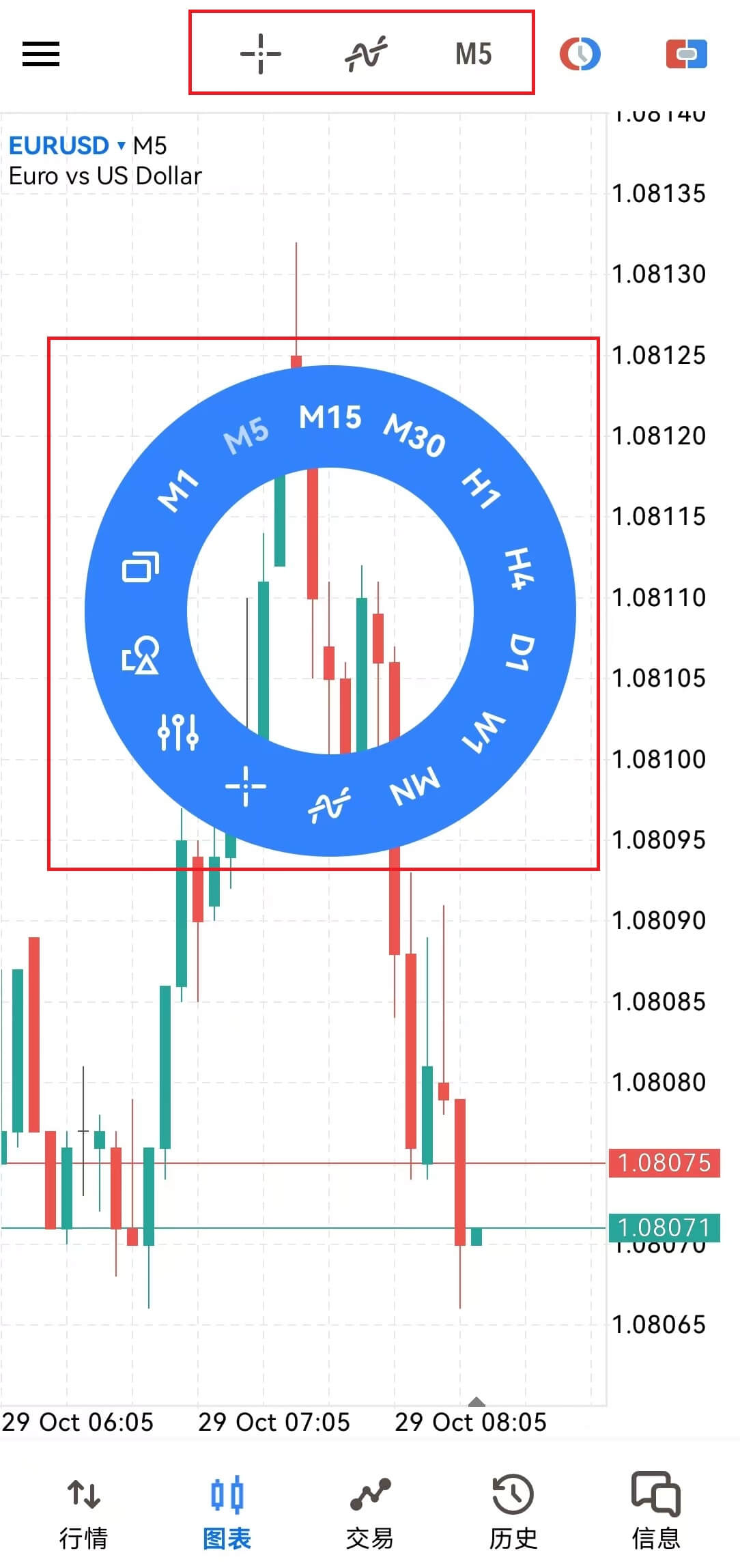
2、开启一键交易点击图表页面顶部最右侧标识
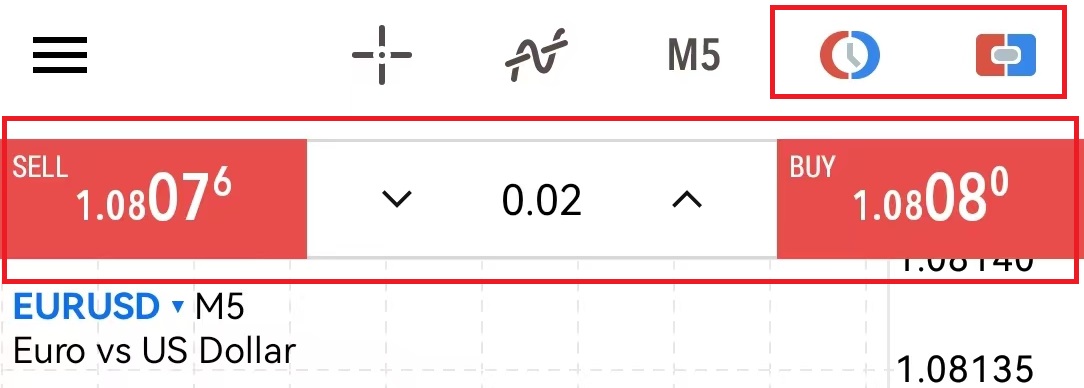
3、更换交易品种图表视图,点击页面左上角交易品种弹出品种选项
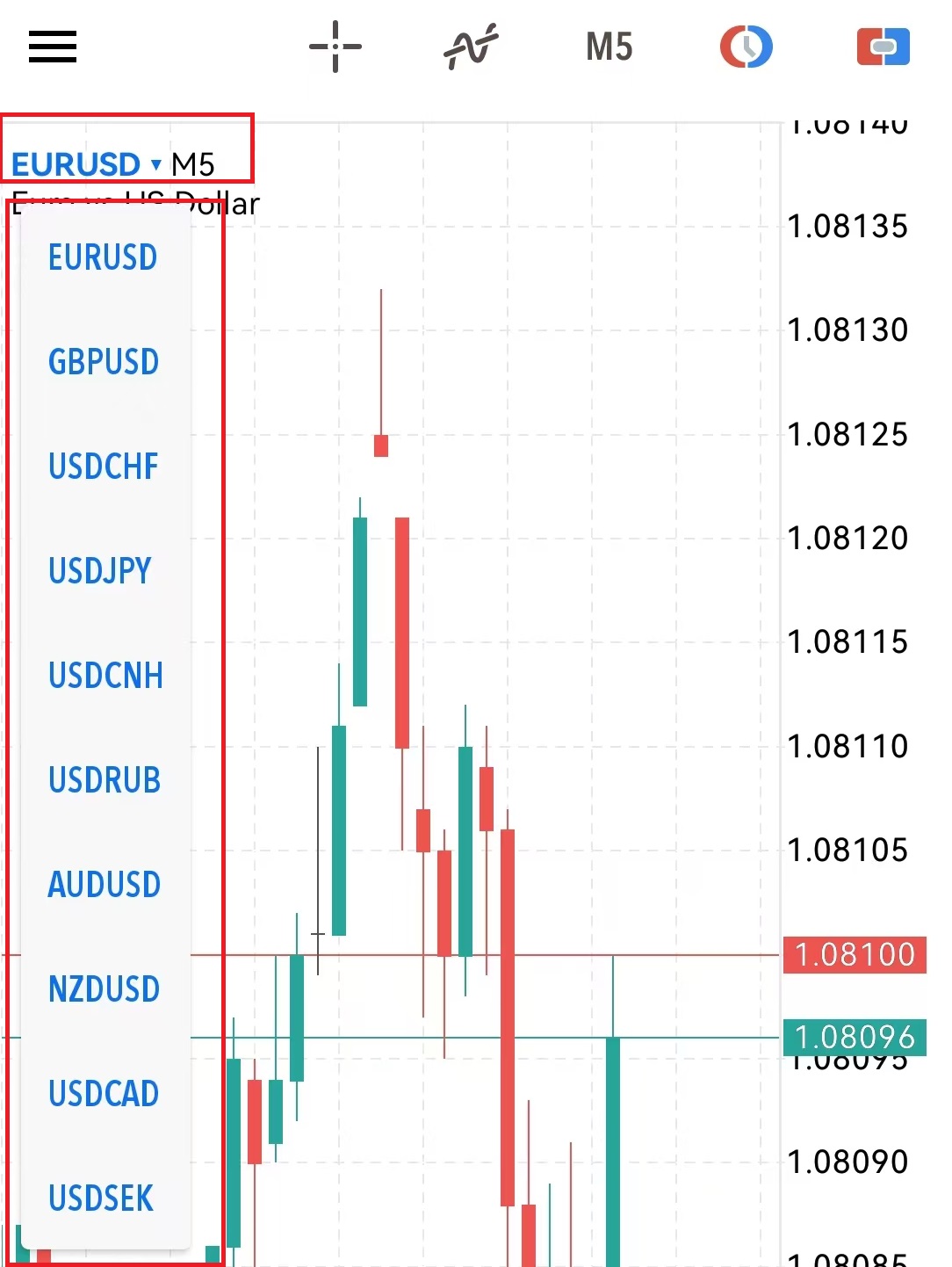
第三项:交易
1、选择交易页面即可查看交易品种基础信息
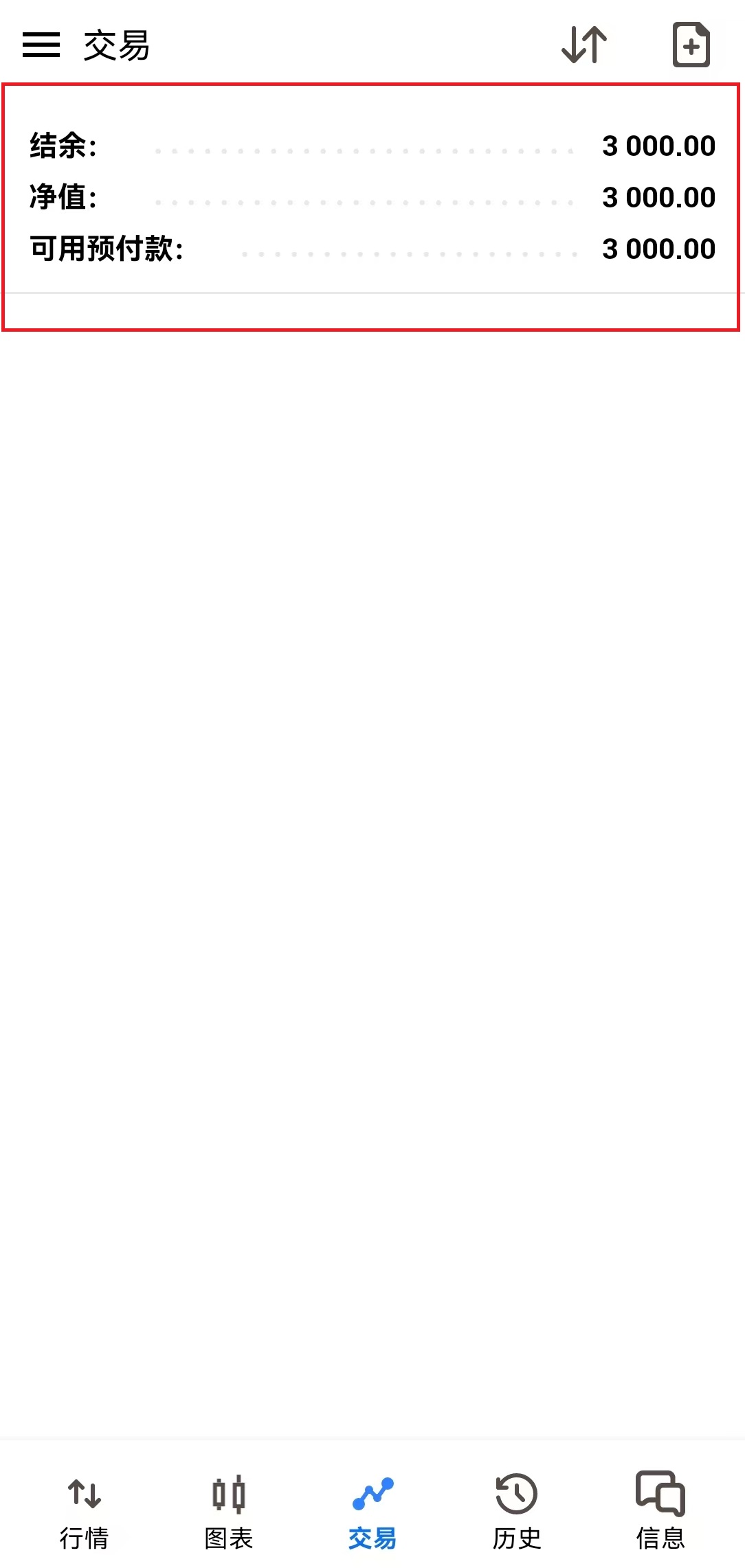
2、点击页面顶部双向箭头标识可以查看交易品种详细信息
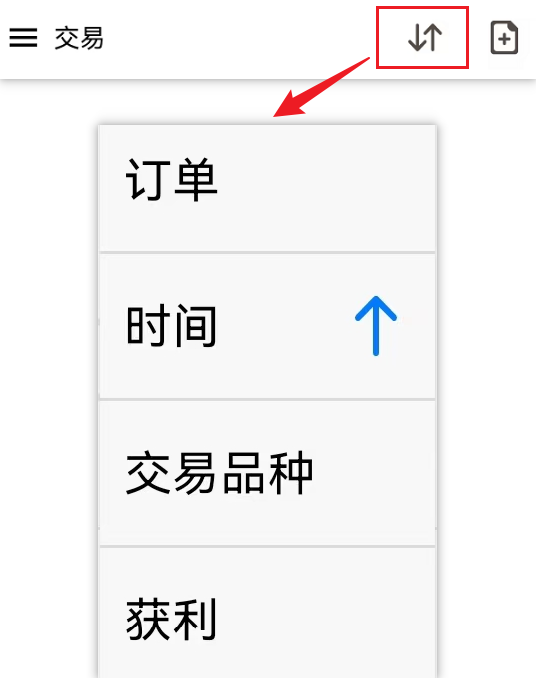
3、点击页面顶部加号标识可以建立交易订单
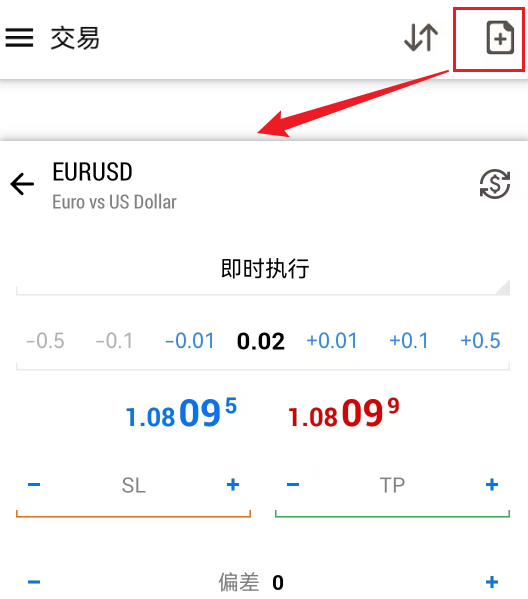
第四项:历史
1、切换至历史页面即可查看基础交易历史信息

2、点击页面顶部双向箭头标识即可查看详细历史交易记录
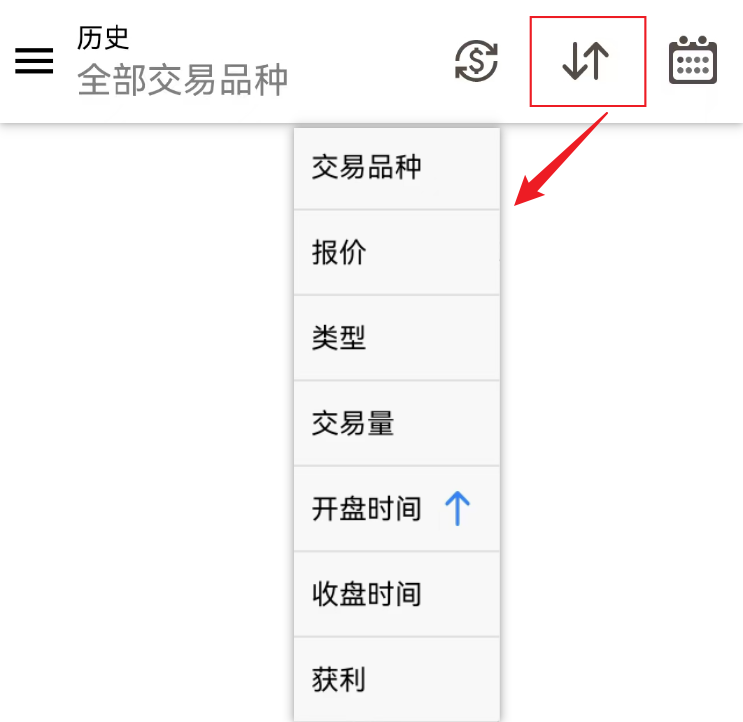
3、点击页面顶部日期标识可以筛选不同时段MT5交易记录
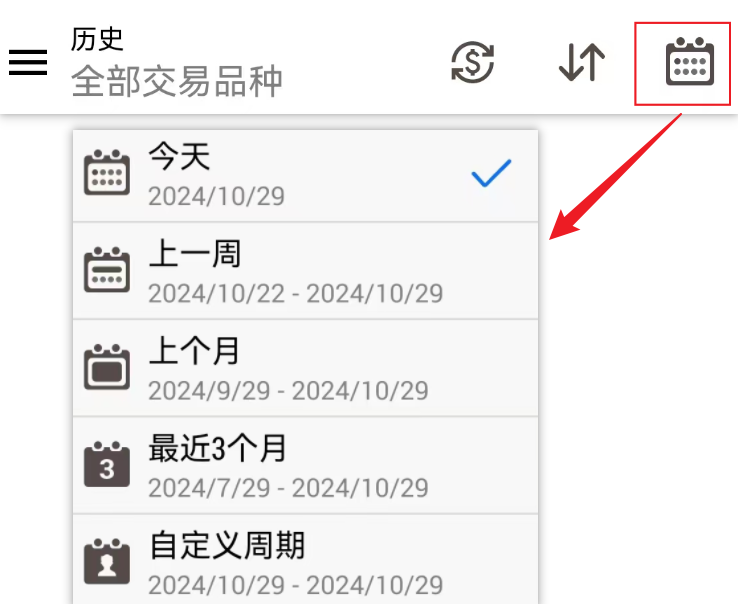
第五项:信息
1、注册登录后用于接受MQL5社区信息
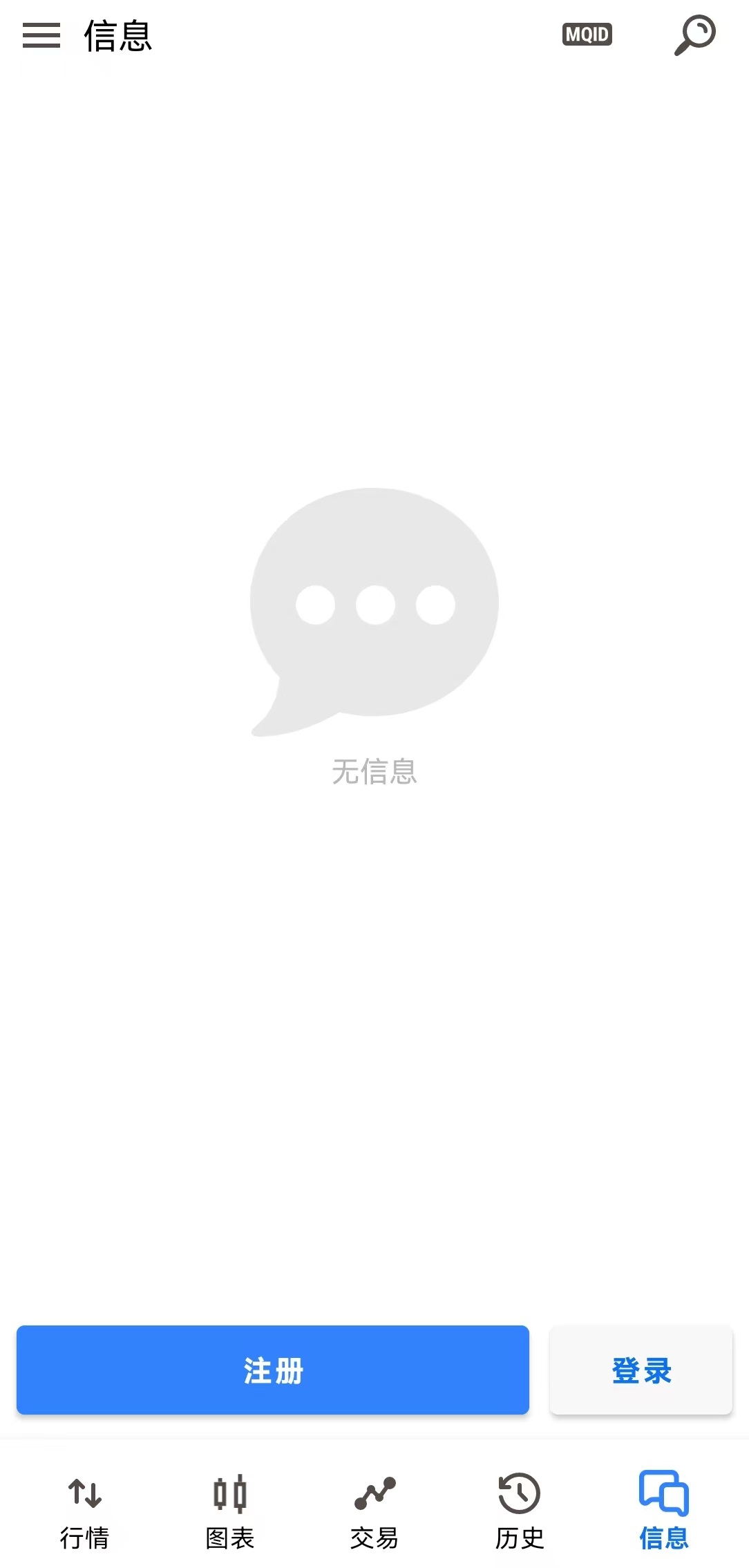
2、点击页面右上角放大镜标识可以查找特定信息
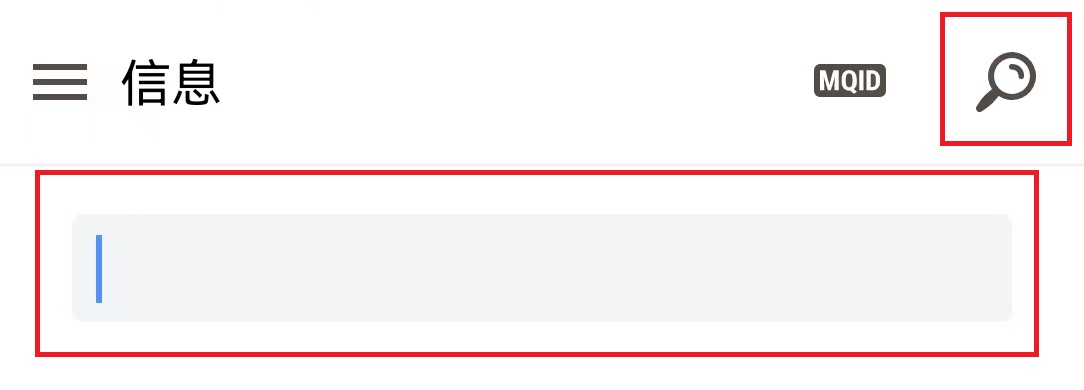
第六项:边栏设置
1、MetATRader 5安卓手机端边栏设置项目列表如图所示
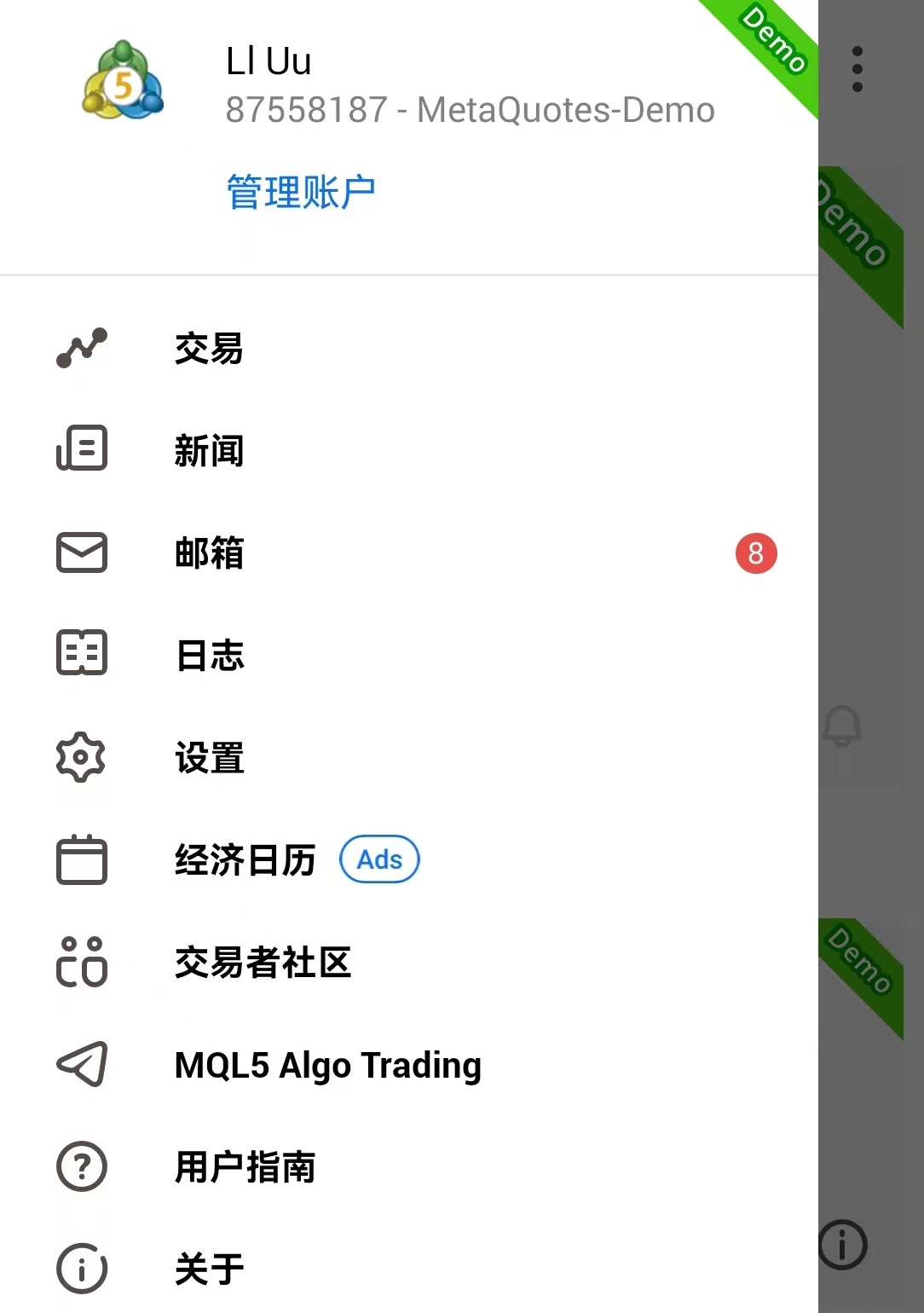
2、点击管理账户可以添加新的模拟或真实账户
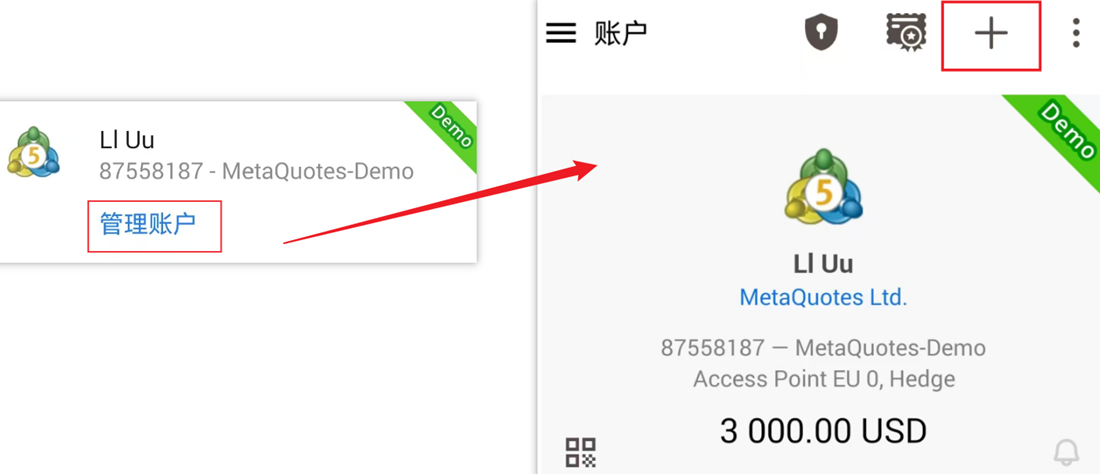
3、在关于条目中可以查看到应用版本信息,便于查验更新
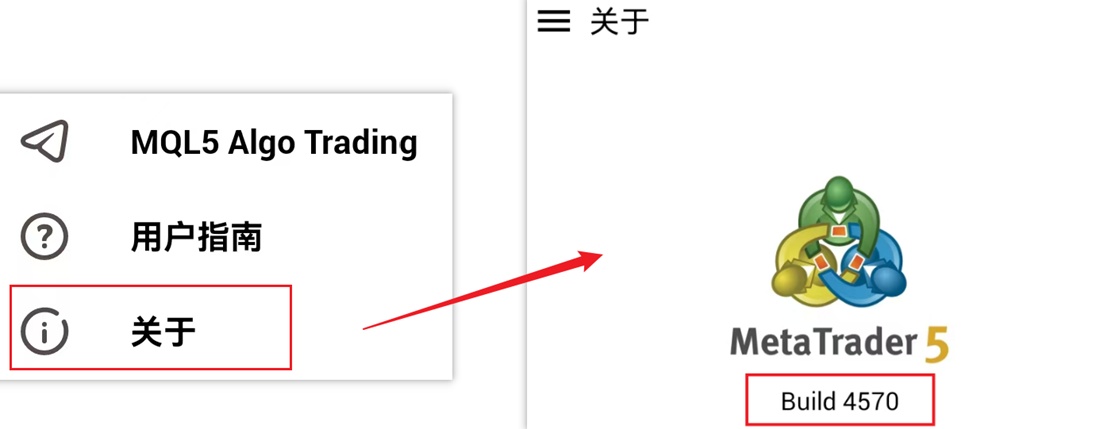
通过本指南的详细介绍,希望您能够全面熟悉MT5安卓手机应用中的各个菜单项目及其功能。掌握行情、图表和信息页面的操作将使您在移动交易中更加得心应手,快速执行交易决策。